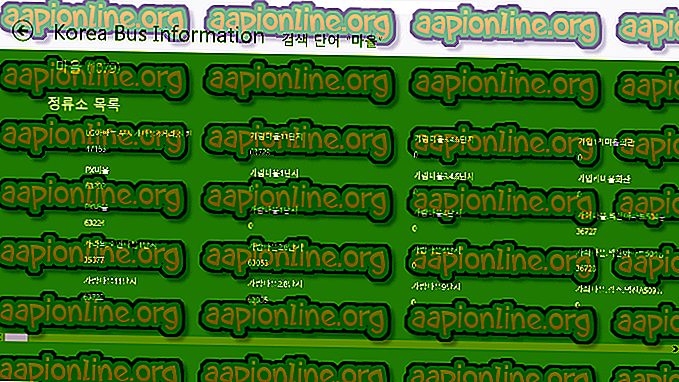Khắc phục: Màn hình đen trong Overwatch
Overwatch là game bắn súng góc nhìn thứ nhất nhiều người chơi dựa trên đội được phát triển và phát hành bởi Blizzard Entertainment và phát hành vào ngày 24 tháng 5 năm 2016, cho PlayStation 4, Xbox One và Windows. Được mô tả là một game bắn súng anh hùng của người Viking, Overwatch phân công người chơi thành hai đội sáu người, với mỗi người chơi được chọn từ một đội hình gồm 29 nhân vật, được gọi là các anh hùng của phe, mỗi người có một phong cách chơi riêng, có vai trò được chia thành ba loại chung phù hợp với vai trò của họ.

Tuy nhiên, gần đây chúng tôi đã nhận được rất nhiều báo cáo về việc người dùng gặp phải màn hình đen khi họ khởi chạy trò chơi của họ. Trò chơi không bị treo cũng không chơi và người dùng bị kẹt với màn hình đen. Trong bài viết này, chúng tôi sẽ thảo luận về một số lý do đằng sau vấn đề này và cung cấp cho bạn các giải pháp khả thi để loại bỏ chúng hoàn toàn.
Điều gì gây ra màn hình đen Overwatch?
Nguyên nhân của vấn đề không cụ thể và nó có thể được kích hoạt do một số lý do nhưng một số nguyên nhân phổ biến nhất là:
- Cài đặt: Đôi khi, cài đặt trong trò chơi có thể bị định cấu hình sai và trò chơi có thể phải đối mặt với các sự cố bắt đầu đúng cách. Overwatch có một trục trặc khi đôi khi nó không chạy trên màn hình Full Full màn hình chính xác.
- Thiếu tập tin: Có thể trò chơi có thể thiếu các tập tin quan trọng mà trò chơi yêu cầu trong quá trình khởi động. Do đó, do không có sẵn các tệp này, trò chơi có thể gặp phải sự cố trong quá trình khởi chạy.
- Corrupt Cache: Bộ nhớ cache của trò chơi khi bị hỏng có thể gây ra sự cố khi khởi động trò chơi. Để làm cho quá trình tải nhanh hơn, trò chơi tạm thời lưu một số tệp nhất định trên máy tính dưới dạng bộ đệm nhưng quá giờ bộ đệm này có thể bị hỏng và gây ra sự cố khi khởi động trò chơi.
- Game DVR: Game DVR là tiện ích windows 10 cho phép người dùng ghi, phát và chụp ảnh màn hình trong khi chơi game. Tuy nhiên, tiện ích này đôi khi có thể gây giảm fps và thậm chí ngăn trò chơi chạy đúng.
- Công cụ Battle.net: Các thư mục hoặc tệp bị lỗi thời, bị lỗi hoặc bị thiếu có thể gây ra sự cố với ứng dụng máy tính để bàn và ứng dụng trò chơi Blizzard Battle.net.
Bây giờ bạn đã có một sự hiểu biết cơ bản về bản chất của vấn đề, chúng tôi sẽ hướng tới các giải pháp.
Giải pháp 1: Thay đổi cài đặt trò chơi.
Đôi khi, cài đặt trong trò chơi có thể bị định cấu hình sai và trò chơi có thể phải đối mặt với các sự cố bắt đầu đúng cách. Overwatch có một trục trặc khi đôi khi nó không chạy trên màn hình Full Full màn hình chính xác. Trò chơi cố gắng chuyển sang chế độ Full Full màn hình và kết thúc trên màn hình đen để khắc phục điều này:
- Mở ra trải nghiệm trên Geforce
- Nhấp vào Trò chơi và chọn Overwatch từ khung bên trái

- Nhấp vào biểu tượng Cài đặt tùy chỉnh của Wikipedia

- Chọn Cửa sổ không viền Border Street trong tùy chọn Chế độ hiển thị.

- Sau khi áp dụng cài đặt của bạn, hãy thử chạy trò chơi và kiểm tra xem sự cố có còn không.
Giải pháp 2: Quét và sửa chữa các tệp trò chơi
Có thể trò chơi có thể thiếu các tệp quan trọng mà trò chơi yêu cầu trong quá trình khởi động. Do đó, do không có sẵn các tệp này, trò chơi có thể gặp phải sự cố trong quá trình khởi chạy. Do đó, trong bước này, chúng tôi sẽ quét các tệp trò chơi và sửa chữa chúng nếu cần thông qua ứng dụng khách Blizzard cho điều đó:
- Mở Blizzard Client và nhấp vào Trò chơi trực tuyến

- Từ khung bên phải bấm vào biểu tượng Overwatch
- Nhấp vào nút Tùy chọn trên mạng ở phía trên bên trái .
- Chọn Quét Quét và Sửa chữa từ danh sách các tùy chọn có sẵn.

- Nhấp chuột vào Bắt đầu Quét Quét khi thông báo nhắc bạn.

- Tùy thuộc vào PC của bạn, việc này có thể mất một chút thời gian để trình khởi chạy hoàn tất quy trình
- Khi kết thúc, hãy thử vào Run Run trò chơi của bạn và kiểm tra xem lỗi vẫn còn .
Giải pháp 3: Xóa Cache trò chơi.
Bộ nhớ cache của trò chơi khi bị hỏng có thể gây ra sự cố khi khởi động trò chơi. Để làm cho quá trình tải nhanh hơn, trò chơi tạm thời lưu một số tệp nhất định trên máy tính dưới dạng bộ đệm nhưng quá giờ bộ đệm này có thể bị hỏng và gây ra sự cố khi khởi động trò chơi. Do đó, trong bước này, chúng tôi sẽ xóa bộ nhớ cache của trò chơi cho điều đó:
- Mở Trình quản lý tác vụ bằng cách nhấn Ctrl Ctrl + Shift + Esc

- Nhấp vào nút Thêm thông tin chi tiết khác Nút nút để mở phiên bản chi tiết của chương trình
- Trong tab Processes, nếu là một tác nhân . exe Hướng hoặc Cập nhật Blizzard Client Client đang chạy chọn nó và nhấn nút Kết thúc quá trình ở dưới cùng của chương trình.

- Bây giờ hãy nhấn Windowskey + R để mở ra Trò chơi chạy nhanh Prompt
- Nhập vào %% Chương trình %% trong đó và nhấn Enter .

- Xóa thư mục của Entertainment Blizzard Entertainment trong thư mục

- Khởi động lại máy khách Blizzard, chạy trò chơi và kiểm tra xem sự cố đã được giải quyết chưa.
Giải pháp 4: Vô hiệu hóa DVR trò chơi
Game DVR là tiện ích windows 10 cho phép người dùng ghi, phát và chụp ảnh màn hình trong khi chơi game. Tuy nhiên, tiện ích này đôi khi có thể gây giảm fps và thậm chí ngăn trò chơi chạy đúng. Do đó, trong bước này, chúng tôi sẽ vô hiệu hóa hoàn toàn ứng dụng:
- Mở Menu Bắt đầu và nhấp vào biểu tượng Cài đặt

- Nhấp vào trên Gaming Gaming

- Chọn Thanh trò chơi Thanh từ trên thanh bên

- Vô hiệu hóa mọi tùy chọn bên trong này.
- Chọn trò chơi DVR DVR DVR

- Vô hiệu hóa mọi tùy chọn bên trong này
- Tương tự, chọn vào trò chơi True True Play và tắt nó.

- Chạy trò chơi của bạn và kiểm tra xem vấn đề còn tồn tại không .
Giải pháp 5: Xóa các công cụ Battle.net
Các thư mục hoặc tệp bị lỗi thời, bị lỗi hoặc bị thiếu có thể gây ra sự cố với ứng dụng khách và ứng dụng trò chơi trên máy tính để bàn Blizzard Battle.net. Do đó, trong bước này, chúng tôi sẽ xóa các tệp Battle.net và Blizzard Client sẽ tự động cài đặt lại chúng sau đó:
- Mở Trình quản lý tác vụ bằng cách nhấn Ctrl Ctrl + Shift + Esc

- Nhấp vào nút Thêm thông tin chi tiết khác Nút nút để mở phiên bản chi tiết của chương trình
- Trong Tab Processes, nếu một đặc vụ của người dùng ở đâu đó, hay một bản cập nhật Blizzard Client Client đang chạy, hãy chọn nó và nhấn nút End Process ở phía dưới chương trình.

- Bây giờ hãy nhấn phím Windows + R để mở Prompt '

- Nhập loại C: \ Chương trìnhData \ Cảnh Trong trường mở và nhấn vào Enter Enter

- Xóa trận chiến . thư mục mạng trong thư mục

- Chạy Blizzard Client và kiểm tra xem sự cố có còn không .